- 相关下载1
WIN10以太网消失了怎么处理呢?近期有使用WIN10电脑的朋友反映,自己连接网络时发现以太网图标消失了,不知道怎么解决,为此很苦恼,下面小编就分享WIN10以太网消失了的处理教程,一起来学习吧,相信对大家一定会有所帮助的。
在开始菜单上右键,打开“设备管理器”。
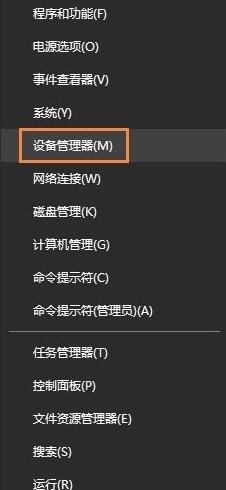
在设备管理窗口的最上方点击“操作”打开“添加过时硬件”选项。
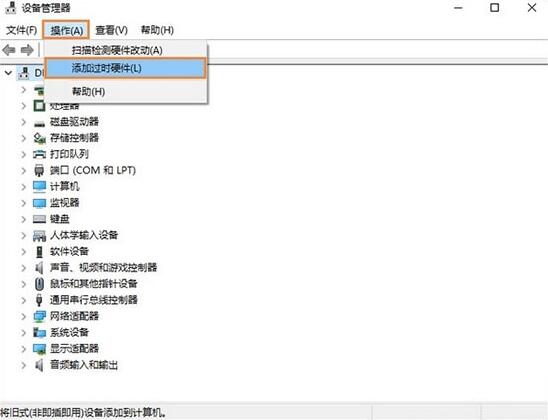
弹出窗口,选择下一步。
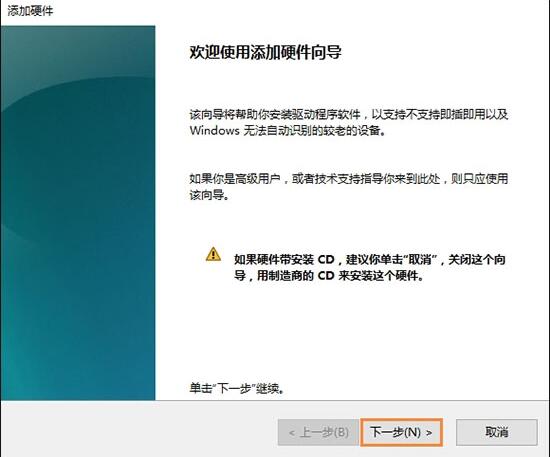
选择第二个选项“安装我手动从列表选择的硬件(高级)(M)”,点击下一步。
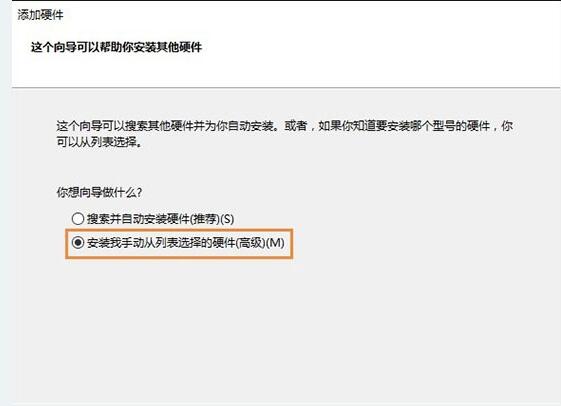
下滑找到“网络适配器”,点击下一步。
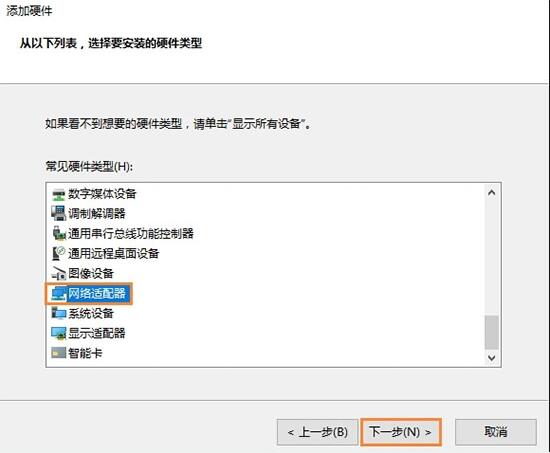
可能需要稍等一两秒,然后在左侧选择“Microsoft”,右侧选择“Microsoft KM-TEST Loopback Adaptor(中文名为:环回适配器)”,点击下一步。
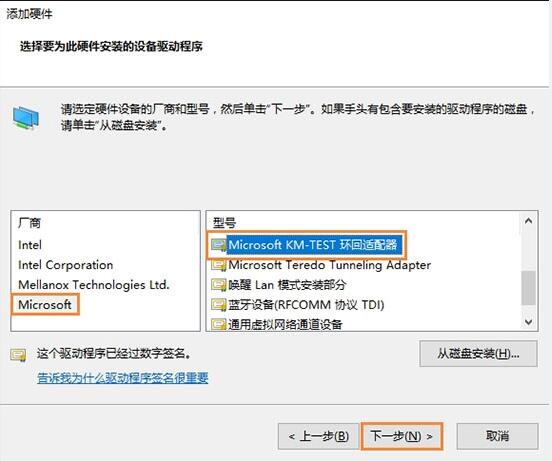
之后完成,关闭窗口,在网络链接里面刷新就可以看见“以太网”(也就是之前版本的“本地连接”)了。
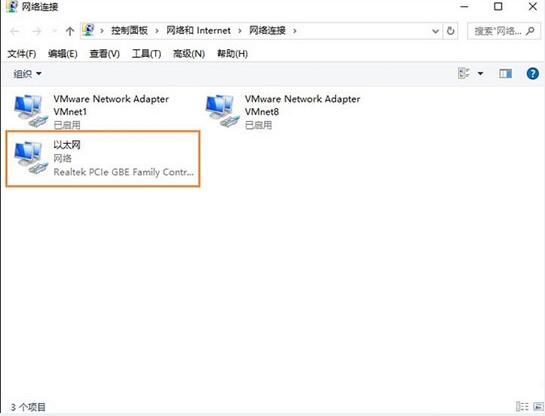
上面就是小编为大家带来的WIN10以太网消失了的处理教程,一起来学习学习吧。相信是可以帮助到一些新用户的。
- 上一篇: WIN10新建扫描仪快捷方式的操作流程
- 下一篇: WIN7网卡驱动安装失败的解决教程分享
- 苹果发布Win10 / Win11版iTunes 12.12.8更新
- 优启通如何装win10系统-优启通装win10系统的方法
- Rufus怎么制作Win10启动盘支持UEFI-Rufus制作Win10启动盘支持UEFI的方法
- win10安全模式如何取消自动更新-安全模式取消自动更新步骤
- win10安全模式怎么打开控制面板-安全模式打开控制面板方法
- win10怎么重新开启Excel表格服务-重新开启Excel表格服务方法
- win10如何重设鼠标服务启动类型?重设鼠标服务启动类型的步骤
- win10怎么更改NVIDIA控制面板分辨率-更改NVIDIA控制面板分辨率方法
- win10怎么设置桌面控制面板图标-设置桌面控制面板图标方法
- win10鼠标右键一直转圈圈怎么办-鼠标右键一直转圈圈解决办法
- 鲁大师怎样升级声卡驱动-鲁大师升级声卡驱动的方法
- 鲁大师如何检测硬盘坏道-鲁大师检测硬盘坏道的方法
- 本类推荐
- 本类排行
- 1word怎么显示工具栏-word显示工具栏的方法
- 2驱动人生无法删除dtlsoft怎么办-驱动人生无法删除dtlsoft解决办法
- 3Windows11怎么取消快捷图标箭头符号-取消快捷图标箭头符号方法
- 4凤凰系统如何设置分辨率?凤凰系统设置分辨率的方法
- 5win10发生recovery进不去系统怎么办-win10发生recovery进不去系统解决办法
- 6win11资源管理器闪退怎么办-win11资源管理器闪退处理办法
- 7微信怎么申请注销零钱-微信申请注销零钱的操作步骤
- 8微信好友专属来电铃声怎么设置-微信好友专属来电铃声设置方法
- 9ps源文件PSB和PSD文件有有哪些区别-ps源文件PSB和PSD文件区别讲解
- 10.NET Framework安装失败怎么办-.NET Framework安装失败的解决办法
- 热门软件
- 热门标签




 口袋妖怪绿宝石
口袋妖怪绿宝石 地牢求生
地牢求生 途游五子棋
途游五子棋 超级玛丽
超级玛丽 超凡先锋
超凡先锋 原神
原神 凹凸世界
凹凸世界 斗罗大陆3龙王传说
斗罗大陆3龙王传说 热血江湖
热血江湖 王牌战争
王牌战争 荒岛求生
荒岛求生 植物大战僵尸无尽版
植物大战僵尸无尽版 奥特曼格斗进化1
奥特曼格斗进化1 口袋妖怪漆黑的魅影
口袋妖怪漆黑的魅影 第五人格
第五人格 香肠派对
香肠派对 问道2手游
问道2手游






























